Stvaranje, prijenos i zajedničko korištenje dokumenata u biblioteci dokumenata
Applies To
SharePoint Server – pretplatničko izdanje SharePoint Server 2019 SharePoint Server 2016 SharePoint u sustavu Microsoft 365Napomena: Prikazane mogućnosti ovise o dozvolama web-mjesta. Ako vam se ne prikazuju potrebne mogućnosti, obratite se administratoru web-mjesta.
Da biste započeli, na web-mjestu sustava SharePoint otvorite biblioteku dokumenata tako da pri vrhu stranice odaberete Dokumenti.

Stvaranje datoteke
-
Da biste stvorili novu datoteku, na gornjem izborniku biblioteke dokumenata odaberite Novo , a zatim željenu vrstu datoteke.
-
Kada se nova datoteka otvori u pregledniku, dodajte tekst, slike i još mnogo toga u datoteku i ona će se automatski spremiti u biblioteku dokumenata.
-
Odaberite strelicu dolje pokraj naziva datoteke da biste preimenovali datoteku; ili odaberite naziv web-mjesta da biste vidjeli novu datoteku u biblioteci dokumenata.
Prijenos datoteke
U otvorenoj mapi na računalu odaberite datoteku koju želite prenijeti i povucite je u biblioteku dokumenata. Otpustite datoteku kada se pojavi + Kopija.
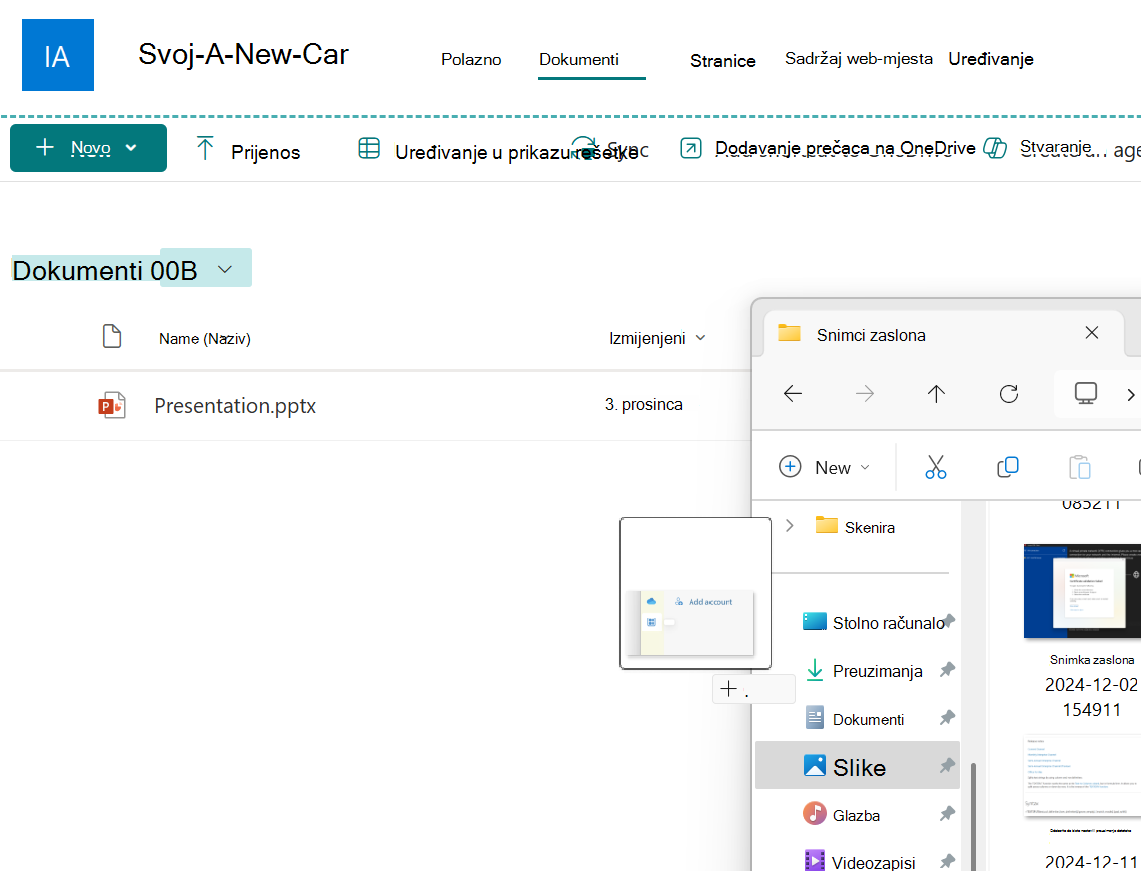
Zajedničko korištenje datoteke
-
Odaberite datoteku koju želite zajednički koristiti da bi se

-
Na gornjem izborniku odaberite Zajedničko korištenje.
-
Odaberite mogućnost zajedničkog korištenja datoteke:
-
Dodajte imena osoba s kojima želite zajednički koristiti datoteku. Ako želite, prilagodite dozvole tako da odaberete ikonu olovke na desnoj strani. Zatim upišite poruku i odaberite Pošalji.
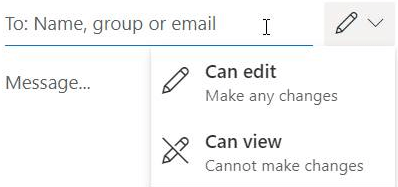
-
Kopiraj vezu stvara izravnu vezu na datoteku koju možete zajednički koristiti u poruci e-pošte ili izravnoj poruci e-pošte. Odaberite ikonu zupčanika da biste prilagodili svojstva veze.
-
Želite li više?
Stvaranje nove datoteke u biblioteci dokumenata










